มีหลายสิ่งที่ Apple ไม่ได้บอกคุณเกี่ยวกับผลิตภัณฑ์ของตน และนั่นเป็นกรณีที่เกิดขึ้นกับแอป Messages อย่างแน่นอน คุณลักษณะที่ซ่อนอยู่แฝงอยู่ในการสนทนาทาง SMS และ iMessage ของคุณเพียงแค่รอที่จะค้นพบ และเราได้ค้นพบบางส่วนของคุณลักษณะที่เป็นความลับที่สุดแล้ว
แทนที่จะแบ่งปันคุณลักษณะที่”ซ่อน”ทั้งหมดที่คนอื่นทำ เช่น เทคนิคการใช้แป้นพิมพ์ การตรึงการสนทนา การดูเนื้อหาที่แชร์ การลบแชทเป็นกลุ่ม การแท็กรายชื่อติดต่อ การเปิดเผยเวลาที่ได้รับและการส่ง และการตอบกลับเป็นชุดข้อความ ฉันจะมุ่งเน้นไปที่สิ่งที่ซ่อนเร้นจริงๆ หรือไม่ชัดเจนนัก
หมายเหตุ: เคล็ดลับด้านล่างนี้ใช้ได้กับ iPad และ iPod touch ไม่ใช่แค่ iPhone
1. ใช้ Secret Triggers เพื่อส่งเอฟเฟกต์
บางคนไม่รู้ว่าคุณสามารถกดปุ่มส่งในร่างข้อความค้างไว้เพื่อเลือกลูกโป่งหรือเอฟเฟกต์หน้าจอที่จะใช้งานได้ ผู้คนจำนวนมากขึ้นไม่ทราบว่ามีวิธีอื่นในการส่งเอฟเฟกต์: การใช้คำหลักและวลีสำคัญ
ในขณะที่ไม่มีคำหลักหรือวลีสำคัญใดสามารถเรียกใช้เอฟเฟกต์แบบฟองได้ โค้ดคำและวลีมากกว่า 200 รายการใน 40 ภาษาจะ ส่งเอฟเฟกต์ภาพเคลื่อนไหวแบบเต็มหน้าจอ ในการป้องกันของ Apple มีทริกเกอร์สองหรือสามตัวสำหรับภาษาส่วนใหญ่ในคู่มือผู้ใช้ แต่นั่นเป็นเพียงส่วนเล็กสุดของภูเขาน้ำแข็ง
วลีที่เป็นความลับมากกว่าบางวลี ได้แก่”Happy Eid”สำหรับการถ่ายทำ ดาว,”พิว พิว”สำหรับเลเซอร์,”ความปรารถนาดี”สำหรับลูกปา,”ดีปาวาลีที่มีความสุข”สำหรับดอกไม้ไฟ,”สวัสดีปีใหม่ทางจันทรคติ”สำหรับการเฉลิมฉลอง และ”อิยี กิ ด็อกดัน”สำหรับลูกโป่ง หากต้องการดูมากกว่า 200 รายการที่มีอยู่ โปรดดูรายการทั้งหมด
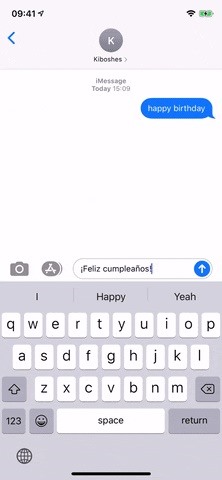
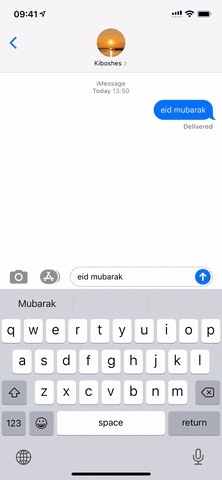
2. เพิ่มจุดเพื่อแสดง URL แบบเต็ม
บางครั้ง คุณจะต้องแชร์ URL จริงแทนการแสดงตัวอย่างลิงก์แบบอินไลน์ที่ซ่อนทุกอย่างใน URL ยกเว้นโดเมน Apple ไม่ได้บอกคุณทุกที่ แต่คุณสามารถปิดใช้งานการแสดงตัวอย่างโดยใส่จุดก่อนและหลัง URL URL แบบเต็มจะปรากฏขึ้นสำหรับทั้งคุณและผู้รับ โดยไม่ใช้จุดพิเศษ
เครื่องหมายวรรคตอนอื่นๆ ใช้ได้ ไม่ใช่แค่จุด และจะแตกต่างกันเล็กน้อยเมื่อใช้ URL ในประโยค โดยใช้มากกว่าหนึ่ง URL และการใช้ตัวแบ่งบรรทัด
3. กดค้างเพื่อเปิดเผย URL แบบเต็ม
เคล็ดลับการจัดรูปแบบด้านบนนี้เหมาะสำหรับการส่งลิงก์ แต่ยากที่จะให้ผู้ติดต่อทั้งหมดใช้ในข้อความที่ส่งถึงคุณ หากคุณต้องการเห็น URL แบบเต็มของลิงก์ก่อนที่จะเปิดหรือขยายหน้าตัวอย่าง ให้คัดลอก/วางอาจเป็นสิ่งแรกที่คุณคิด แต่มีวิธีอื่น
ง่ายๆ กดค้างที่ตัวอย่าง Rich Link เพื่อขยาย จากนั้นแตะ”ซ่อนตัวอย่าง”ที่ด้านบนของหน้าตัวอย่างหน้าเว็บ ที่จะเปิดเผย URL แบบเต็มของลิงค์ และต่อจากนี้ไป ลิงก์ใดๆ ที่คุณกดค้างในข้อความจะแสดง URL แบบเต็มและจะไม่โหลดหน้าตัวอย่างหน้าเว็บอีกต่อไป
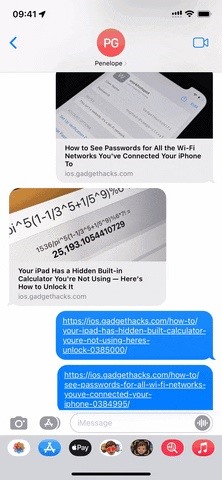
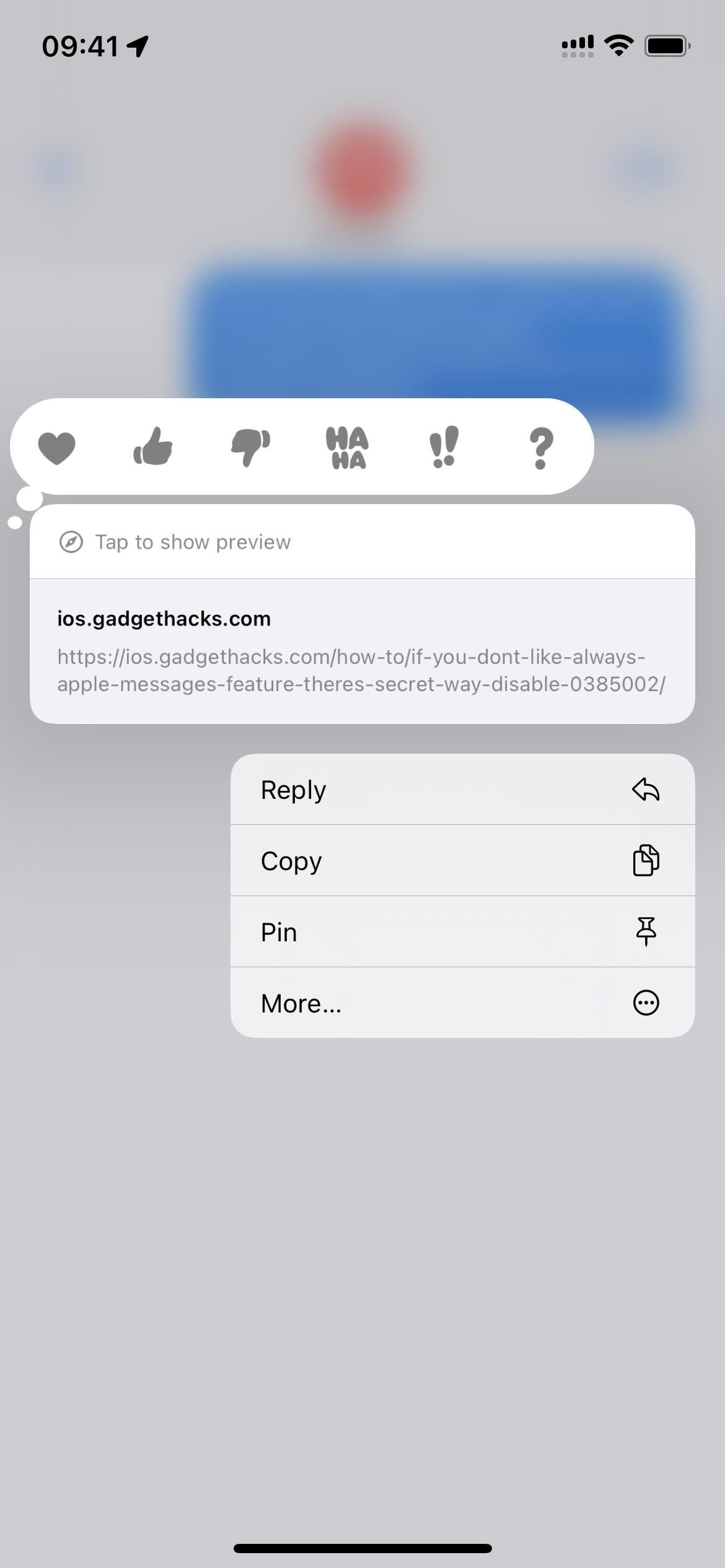
4. ช่วยเหลือผู้อื่นในการดำเนินการเฉพาะ
หากเพื่อนขอให้คุณแชร์หมายเลขโทรศัพท์หรืออีเมลของใครก็ตาม คุณสามารถส่งลิงก์ที่จัดรูปแบบแล้วให้พวกเขาแตะเพื่อเริ่มข้อความหรือโทรได้ ทำได้โดยใช้ รูปแบบ URL เมื่อผู้รับแตะลิงก์โทรศัพท์หรือ FaceTime ที่จัดรูปแบบแล้ว iOS จะเปิดการยืนยันที่จะใช้เพื่อเริ่มการโทร ฉบับร่างใหม่จะเปิดขึ้นสำหรับข้อความ SMS, iMessage และลิงก์เมลทันที
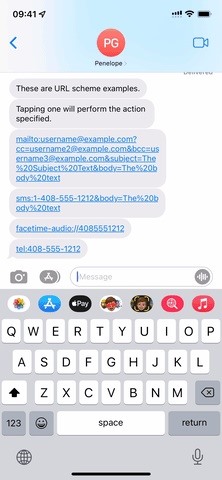
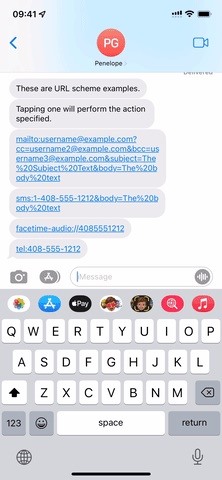
มี รายการด้านล่างพร้อมเพียงตัวอย่างเล็กๆ น้อยๆ ของวิธีที่คุณสามารถใช้รูปแบบ URL เพื่อส่งลิงก์การดำเนินการที่สะดวกไปยังบุคคลอื่นในข้อความ หากต้องการดูทุกสิ่งที่คุณสามารถทำได้ โปรดดู”รายการที่สมบูรณ์ของแผน URL ของ iOS สำหรับแอปและบริการของ Apple“
เริ่มส่ง SMS ใหม่หรือ SMS iMessage:1-408-555-1212 หรือ sms://1-408-555-1212 sms:14085551212 หรือ sms://14085551212 sms:408-555-1212 หรือ sms://408-555-1212 sms:4085551212 หรือ sms://4085551212 sms:username@ example.com เริ่ม SMS ใหม่หรือ iMessage ด้วย body sms:1-408-555-1212&body=The%20body%20text OR sms://1-408-555-1212&body=The%20body%20text sms:14085551212&body=The% 20body%20text หรือ sms://14085551212&body=The%20body%20text sms:408-555-1212&body=The%20body%20text OR sms://408-555-1212&body=The%20body%20text sms:4085551212&body=The% 20body%20text หรือ sms://4085551212&body=The%20body%20text sms:[email protected]&body=The%20body%20text เริ่มการโทรผ่านวิดีโอ FaceTime ใหม่://1-408-555-1212 facetime://14085551212 facetime://408-555-1212 facetime://4085551212 facetime://[email protected] facetime-prompt://1-408-555-. 1212 facetime-prompt://14085551212 facetime-prompt://408-555-1212 facetime-prompt://4085551212 facetime-prompt://[email protected] เริ่มการโทรด้วยเสียง FaceTime ใหม่ facetime-audio://1-408-555-1212 facetime-audio://14085551212 facetime-audio://408-555-1212 facetime-audio://4085551212 facetime-audio://[email protected] facetime-audio-prompt://1-408-555-1212 facetime-audio-prompt://14085551212 facetime-audio-prompt://408-555-1212 facetime-audio-prompt://4085551212 facetime-audio-prompt://username@example. com เริ่มใหม่ โทรศัพท์ tel:1-408-555-1212 หรือ tel://1-408-555-1212 tel:14085551212 หรือ tel://14085551212 tel:408-555-1212 หรือ tel://408-555-1212 tel:4085551212 หรือ tel://4085551212 telprompt://1-408-555-1212 telprompt://14085551212 telprompt://408-555-1212 telprompt://4085551212 เริ่มจดหมายร่างใหม่ mailto:[email protected] เริ่มร่างจดหมายใหม่ด้วย CC mailto:[email protected][email protected] เริ่ม new Mail แบบร่างด้วย BCC mailto:[email protected][email protected] เริ่มจดหมายฉบับร่างใหม่ที่มีหัวข้อ mailto:[email protected]&subject=The%20Subject%20Text เริ่มจดหมายฉบับร่างใหม่ด้วยเนื้อหา mailto:username @example.com&body=The%20body%20text เริ่มร่างจดหมายใหม่ด้วยข้อความด้านบนทั้งหมดข้างต้น:[email protected][email protected]&[email protected]&subject=The%20Subject%20Text&body=The% 20body%20ข้อความ
5. ส่งรหัสลับสำหรับโทรศัพท์
สร้างจากรูปแบบ URL ด้านบน คุณสามารถใช้รูปแบบโทรศัพท์ (โทร:) เพื่อส่งรหัสโทรศัพท์ที่ดำเนินการเฉพาะ ลิงก์เหล่านี้สามารถแสดงข้อมูลกฎข้อบังคับของ iPhone การใช้ข้อมูลเครือข่ายมือถือ และอื่นๆ
เช่น หากเพื่อนหรือสมาชิกในครอบครัวไม่ทราบวิธีค้นหาหมายเลข IMEI ของอุปกรณ์ ให้โทรไปที่: **#06# รหัส. เมื่อพวกเขาแตะลิงก์นั้น การดำเนินการโทรจะปรากฏขึ้น และเมื่อพวกเขาแตะเพื่อโทร จะเปิดขึ้นทางด้านขวาของหน้าจอข้อมูลอุปกรณ์ซึ่งมี IMEI, MEID และ EID
ตัวอย่างรหัสโทร: *#06# (ดู IMEI ของอุปกรณ์) tel:*#07# (ดูข้อมูลกฎหมายและข้อบังคับ) tel:*3282# (AT&T: ดูข้อมูล) tel:#932# (T-Mobile: ดูข้อมูล) tel:#3282 (Verizon: ดูข้อมูล) tel:*#002# (ดูการกำหนดค่าการโอนสาย)
6. หลีกเลี่ยงตัวบ่งชี้การพิมพ์
เมื่อคุณพิมพ์ข้อความในแชท iMessage และผู้รับคนอื่นเปิดการสนทนาไว้แล้ว จะเห็นตัวบ่งชี้การพิมพ์ (จุดไข่ปลาแบบเคลื่อนไหว) ด้วยวิธีนี้ พวกเขารู้ว่าคุณกำลังจะส่งอะไรบางอย่าง หากคุณไม่ต้องการให้แสดงขึ้น คุณสามารถใช้วิธีแก้ปัญหาชั่วคราวได้
คุณสามารถปิดใช้งาน iMessage ชั่วคราว พิมพ์ในโหมดเครื่องบิน หรือกำหนดข้อความไปยัง Siri อย่างไรก็ตาม ตัวเลือกที่ดีที่สุดอาจเป็นตัวเลือกที่ไม่ได้ใช้คุณสมบัติอื่น (Siri, โหมดเครื่องบิน) หรือทำให้คุณออกจากแอปก่อน (การตั้งค่า) เพียงเริ่มร่างใหม่ พิมพ์ข้อความ จากนั้นเลือกผู้ติดต่อ
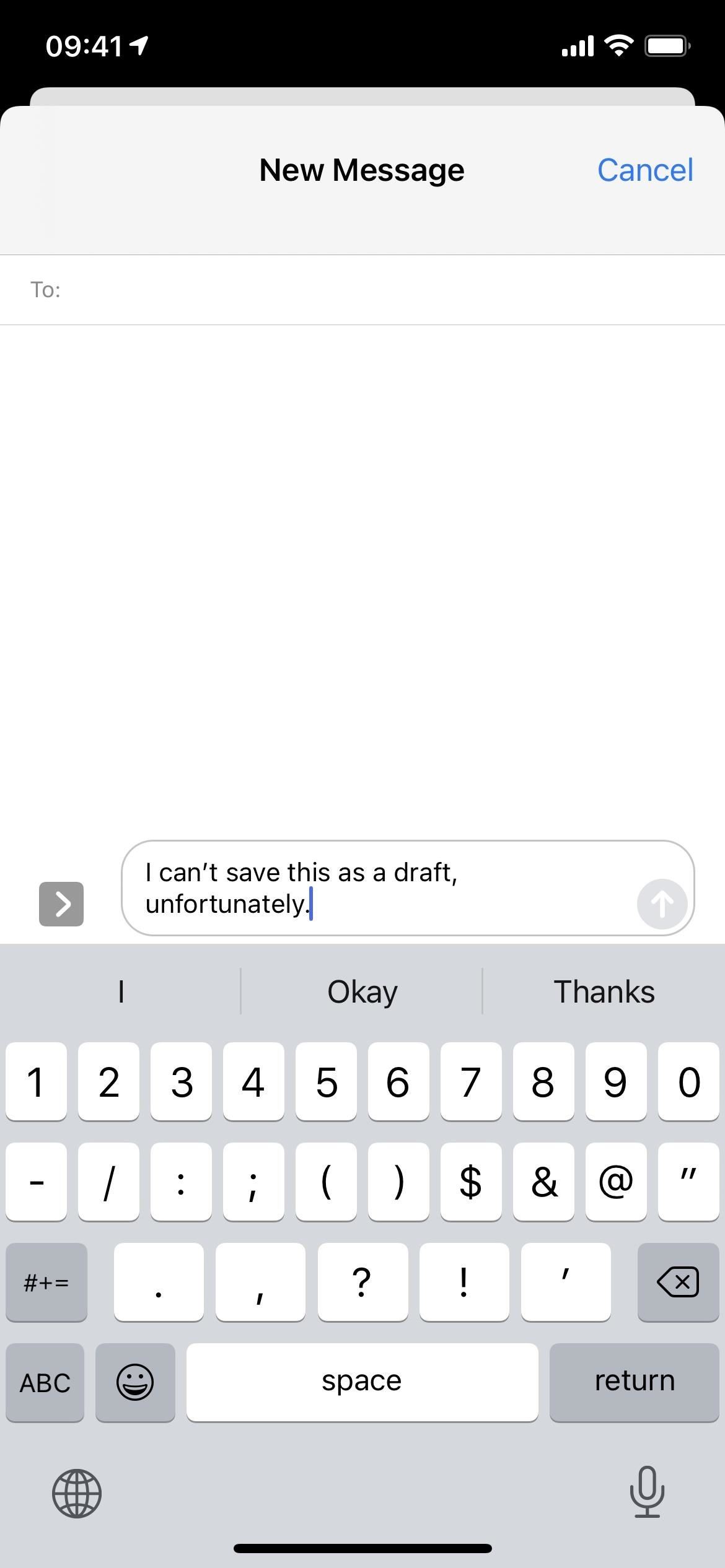
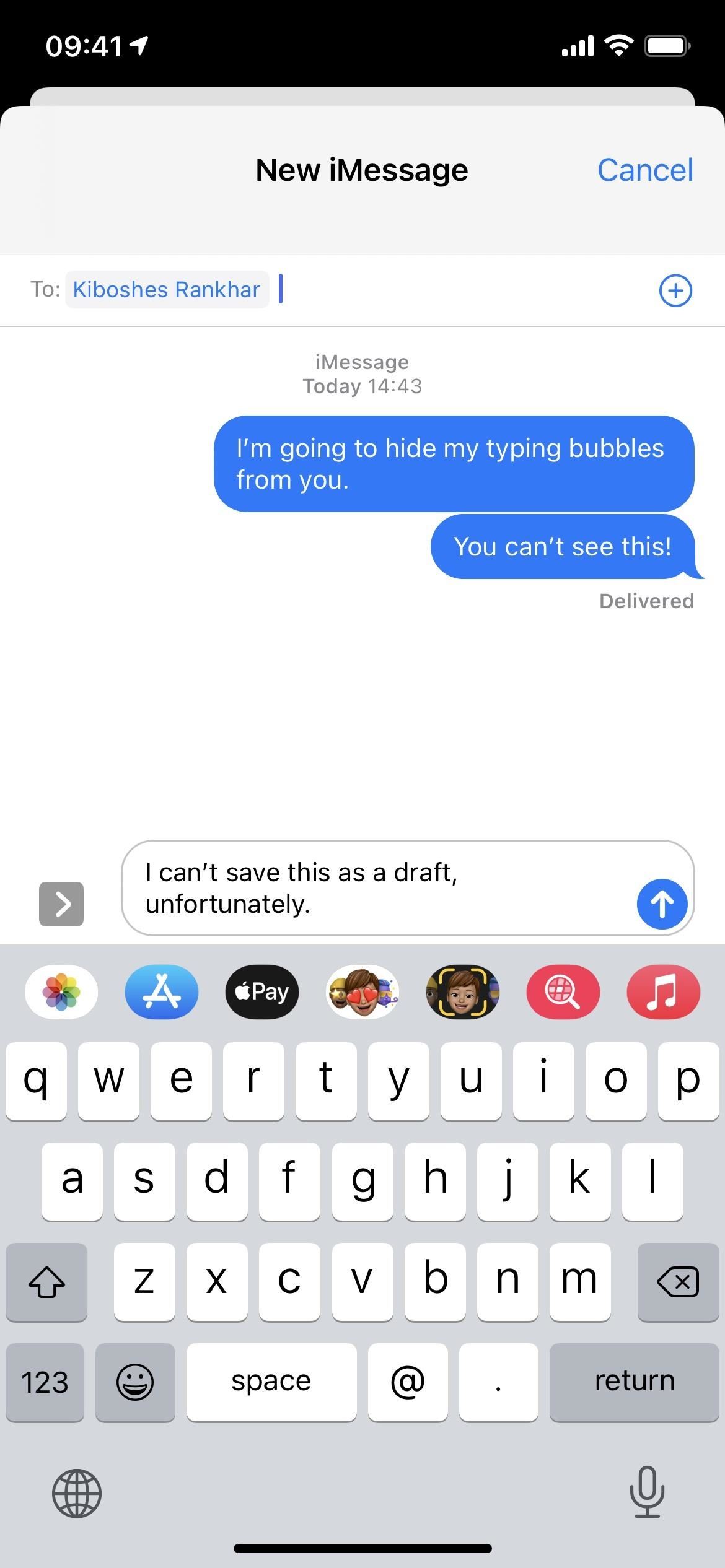
7. จัดเรียงแอป iMessage ใหม่
หากคุณใช้แอป iMessage เป็นจำนวนมาก มีวิธีที่รวดเร็วในการย้ายแอปที่ใช้บ่อยที่สุดไปยังรายการโปรดเพื่อให้เข้าถึงได้ง่ายขึ้น เพียงกดค้างที่แอปในส่วนที่ใช้ล่าสุด ลากไปทางซ้ายของเส้นแบ่งไปยังรายการโปรด แล้ววางลงในตำแหน่งที่คุณต้องการ คุณยังสามารถจัดเรียงเฉพาะรายการโปรดได้โดยใช้เคล็ดลับนี้
หากต้องการทำแบบที่ไม่เป็นความลับ ให้เลื่อนไปที่ส่วนท้ายของแอป แตะ”เพิ่มเติม”เลือก”แก้ไข”จากนั้นกดปุ่ม บวก (+) ข้างแอพเพื่อย้ายไปยังรายการโปรดของคุณ จากนั้น คุณสามารถจัดเรียงแอปโปรดของคุณใหม่โดยใช้ไอคอนสามบรรทัด
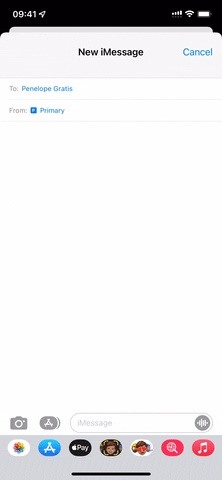
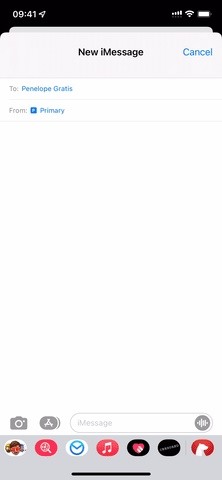
8. ข้อความเป็นตัวหนา
เปิดการตั้งค่า แตะ”ข้อความ”จากนั้นสลับสวิตช์”แสดงฟิลด์หัวเรื่อง”ตอนนี้คุณจะเห็นช่องหัวเรื่องในข้อความ และสิ่งที่คุณพิมพ์จะแสดงเป็นข้อความตัวหนา หากคุณต้องการใช้เฉพาะข้อความตัวหนา คุณอาจต้องเว้นวรรคหรืออักขระอื่นที่มองไม่เห็น เช่น อักขระที่มีความกว้างเป็นศูนย์ ในพื้นที่ข้อความปกติหรือหัวเรื่องที่คล้ายกัน ก็จะเปลี่ยนเป็นข้อความปกติ อักขระที่มองไม่เห็นเหล่านี้ยังดีสำหรับการทำให้ชื่อโฟลเดอร์หน้าจอหลักหายไปด้วย
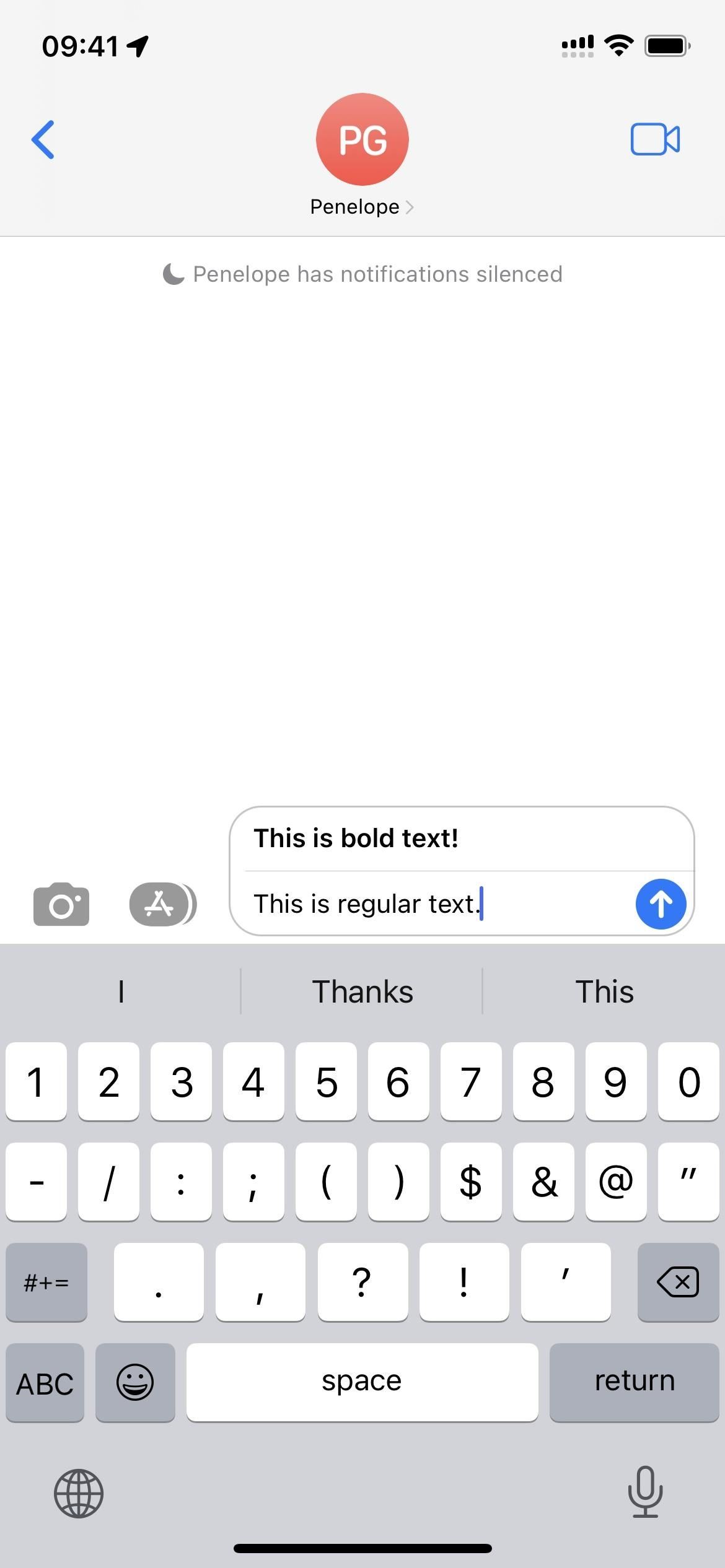
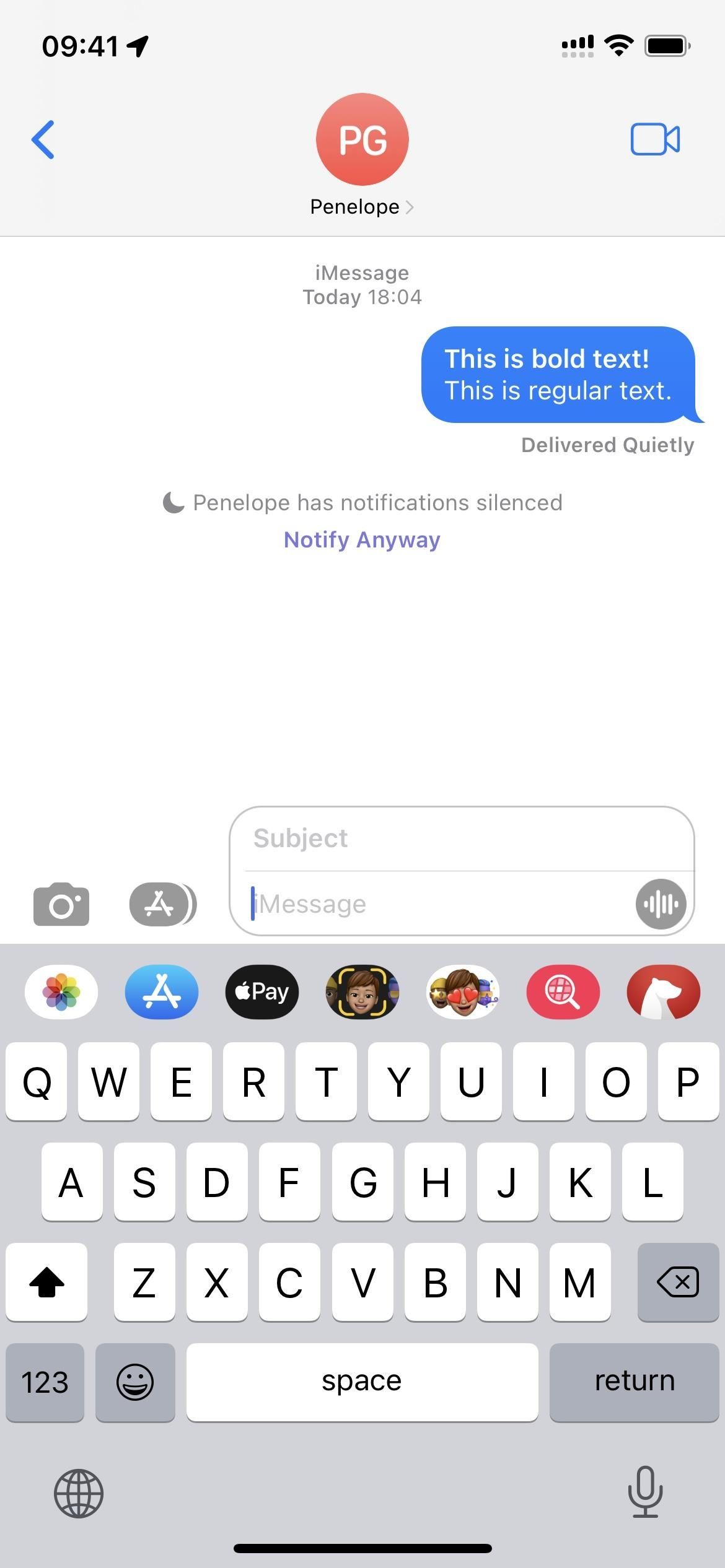
นอกจากนี้ยังมี แป้นพิมพ์ของบริษัทอื่นที่คุณสามารถใช้ได้กับอักขระ แบบอักษร และรูปแบบต่างๆ ที่มีให้บริการ และคุณยังสามารถใช้เว็บไซต์ เช่น LingoJam a> เพื่อเลือกแบบอักษรและคัดลอกและวางลงในแชท ขออภัย แบบอักษรที่ติดตั้งในระบบของคุณจะไม่แสดงใน Messages แต่คุณสามารถพิมพ์จากที่อื่นและย้ายไปยัง Messages ได้
9. คัดลอกและวางข้อความได้เร็วขึ้น
โดยปกติแล้ว เมื่อคุณต้องการคัดลอกและวางข้อความ คุณจะต้องกดข้อความค้างไว้ แตะ”คัดลอก”แตะช่องข้อความที่คุณต้องการคัดลอก และ กด”วาง”แต่มีวิธีที่เร็วกว่านั้น
ให้กดข้อความค้างไว้แล้วลากออกไปอย่างรวดเร็ว จากนั้นวางข้อความไว้ที่ตำแหน่งที่คุณต้องการวาง คุณยังสามารถเลือกหลายข้อความได้ด้วยการแตะหลังจากดึงข้อความแรกออกไป ยิ่งไปกว่านั้น คุณสามารถเลือกหลายข้อความและย้ายออกจากแอพข้อความไปยังอีกข้อความหนึ่งได้อย่างสมบูรณ์ เช่น Mail, Notes, Pages เป็นต้น
10. เพิ่มสื่อในข้อความได้สะดวกยิ่งขึ้น
เมื่อคุณต้องการเพิ่มรูปภาพหรือวิดีโอในการสนทนา คุณอาจใช้ Share Sheet จาก Photos หรือแอป Photos ในลิ้นชักแอป Messages เพื่อค้นหาและแชร์. อย่างไรก็ตาม คุณสามารถใช้เคล็ดลับเดียวกันนี้จากเคล็ดลับที่ 9 ด้านบนเพื่อลากและวางสื่อลงในการสนทนาได้โดยตรง
ดังนั้น หากคุณกำลังดูรูปภาพในแอป Photos หรือแม้แต่รูปภาพในชุดข้อความอื่น เพียงลากแล้ววางลงในแชทจากรายการสนทนา เช่นเดียวกับเอกสารในไฟล์และเนื้อหาในแอปอื่นๆ
11. ละสายตาจากการแสดงตัวอย่างหน้าจอล็อก
หากมีใครแอบดูข้อความขาเข้าบนหน้าจอล็อกอยู่เสมอ คุณสามารถป้องกันไม่ให้บุคคลนั้นอ่านการแจ้งเตือนได้ ไปที่การตั้งค่า-> การแจ้งเตือน-> ข้อความ-> แสดงตัวอย่าง จากนั้นเปลี่ยนการตั้งค่าเป็น”เมื่อปลดล็อก”หากต้องการอ่านตัวอย่างข้อความบนหน้าจอล็อค ให้ใช้ Face ID หากคุณมีอุปกรณ์ Touch ID ให้แตะลายนิ้วมือของคุณกับเซ็นเซอร์ แต่อย่ากดปุ่ม (ตรวจสอบให้แน่ใจว่าปิด”Rest Finger to Open”ในการตั้งค่าการเข้าถึงของคุณ)
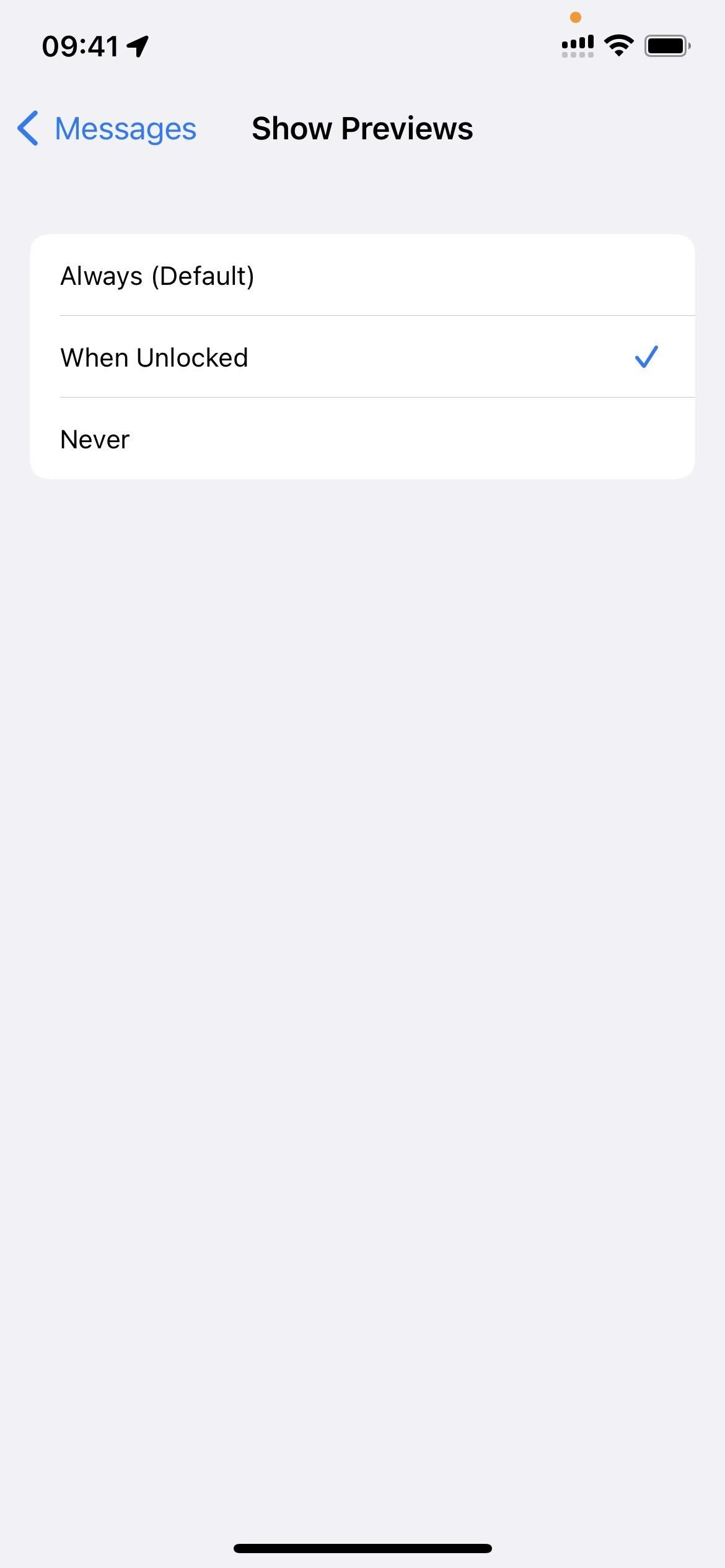
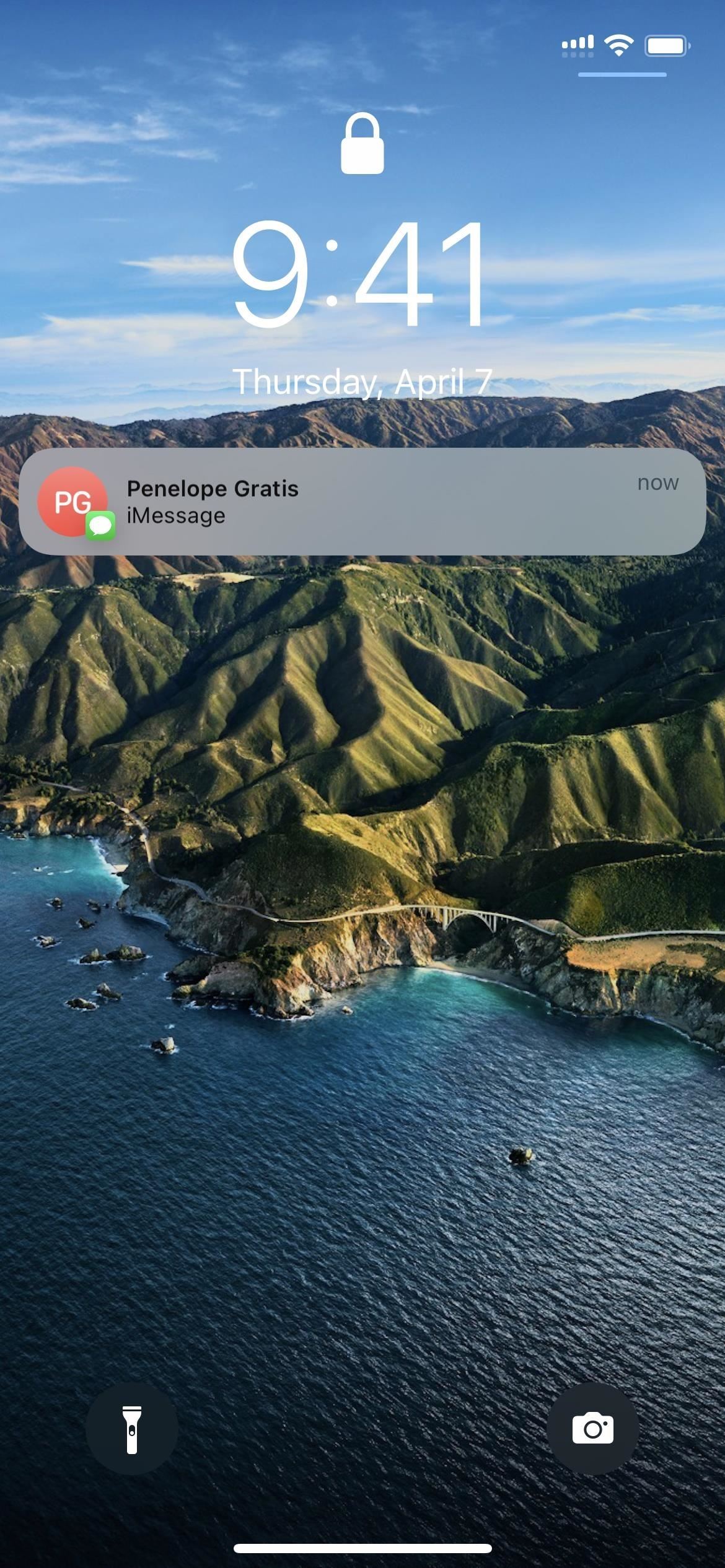
12. ทำให้อีโมจิ ข้อความ และสติ๊กเกอร์ระเบิด
ในขณะที่เอฟเฟกต์หน้าจอเรียกคำและวลีจากเคล็ดลับที่ 1 นั้นยอดเยี่ยม แต่ก็มีอีกสิ่งที่คุณทำได้ด้วยเอฟเฟกต์หน้าจอ
พิมพ์อีโมจิ และใช้เอฟเฟกต์เสียงสะท้อน แล้วอิโมจินั้นจะเพิ่มจำนวนขึ้นและส่งเป็นชุดด่วน การใช้อีโมจิหลายตัวก็ดูดีเช่นกัน และการใช้ช่องว่างระหว่างอีโมจิก็ทำให้ดูน่าสนใจยิ่งขึ้น คุณยังสามารถควบคุมทั้งหน้าจอด้วยอีโมจิก้อนใหญ่ และคุณสามารถใช้ข้อความ สติ๊กเกอร์ และอื่นๆ ได้
อย่าพลาด: 7 ฟีเจอร์เด็ดที่ซ่อนไว้สำหรับแอปทีวีใน iPhone ของคุณ
รักษาการเชื่อมต่อของคุณให้ปลอดภัยโดยไม่ต้องเรียกเก็บเงินรายเดือน รับการสมัครใช้งาน VPN Unlimited ตลอดชีพสำหรับอุปกรณ์ทั้งหมดของคุณด้วยการซื้อเพียงครั้งเดียวจากร้าน Gadget Hacks ใหม่และรับชม Hulu หรือ Netflix โดยไม่มีข้อจำกัดในภูมิภาค เพิ่มความปลอดภัยเมื่อเรียกดูบนเครือข่ายสาธารณะ และอื่นๆ
ซื้อเลย (ลด 80%) >
ข้อเสนออื่นๆ ที่คุ้มค่าในการดู:
ภาพหน้าปก ภาพหน้าจอ และ GIF โดย Justin Meyers/Gadget Hacks